Domina la facturación electrónica con Invoice Plane y envía facturas desde tu aplicación
Recientemente, te mostré el proceso de implementación de InvoicePlane en un centro de datos en las instalaciones (consulte Implementa este potente sistema de facturación de código abierto en tu centro de datos). Desde entonces, esa herramienta se ha convertido en la opción preferida para todas mis necesidades de facturación. Con ella, es muy fácil crear una lista de clientes, productos/servicios y generar facturas de calidad profesional para enviar a aquellos a quienes prestas servicio.

Después de haber configurado originalmente mi sistema, generaba facturas, las descargaba en mi dispositivo local y luego las enviaba por correo electrónico a los contactos necesarios. Decidí eliminar al intermediario y enviarlas directamente desde InvoicePlane. Afortunadamente, los desarrolladores agregaron esa función a la aplicación.
Voy a mostrarte cómo configurar InvoicePlane para utilizar los servidores SMTP de Gmail de Google. Una vez que hayas hecho esto, solo deberás enviar las facturas desde la aplicación, eliminando así un paso. Al final del día, te alegrarás de tener este proceso simplificado.
Lo que necesitarás
Para que esto funcione, necesitarás dos cosas:
- Una instancia en ejecución de InvoicePlane que pueda conectarse a Internet.
- Una cuenta de Google.
Si no deseas utilizar los servidores SMTP de Google, también puedes configurar tu instancia de InvoicePlane para que actúe como un servidor de SMTP o utilizar un servidor SMTP interno que se encuentre en tu centro de datos. Por simplicidad, mostraré cómo hacerlo utilizando los servidores SMTP de Google.
Cómo crear una contraseña de aplicación de Google
Si utilizas la autenticación de dos factores en tu cuenta de Google (y deberías hacerlo), tendrás que crear una contraseña de aplicación. Para hacerlo, ve al sitio de Contraseña de aplicaciones de Google. En el menú desplegable de Selección de aplicaciones (Figura A), selecciona Correo electrónico. En el menú desplegable de Selección de dispositivo, selecciona Otros y luego dale el nombre de InvoicePlane. Haz clic en Generar y asegúrate de copiar la contraseña de 16 caracteres.
 Los diferentes tipos de buses en los dispositivos electrónicos
Los diferentes tipos de buses en los dispositivos electrónicosFigura A
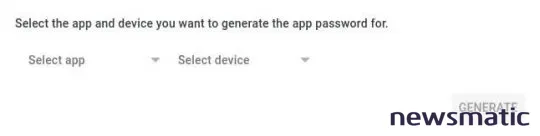
Cómo configurar SMTP con InvoicePlane
Con tu contraseña de aplicación lista, inicia sesión en InvoicePlane como usuario administrador y haz clic en el icono del engranaje en la esquina superior derecha de la ventana. En la ventana resultante, haz clic en la pestaña de Correo electrónico y selecciona SMTP entre las opciones. Luego, deberás completar toda la información requerida para el servidor SMTP (Figura B). Al utilizar el servidor SMTP de Google, estas son los detalles:
- Dirección del servidor SMTP: smtp.google.com
- Dirección del remitente SMTP para los correos electrónicos del sistema: smtp.google.com
- Requiere autenticación: sí
- Nombre de usuario SMTP: Tu dirección de Gmail
- Contraseña SMTP: Tu contraseña de aplicación generada
- Puerto SMTP: 587
- Seguridad: TLS
- Verificar certificados SMTP: No
Figura B
Haz clic en Guardar en la esquina superior derecha de la ventana y ya estarás listo para enviar correos electrónicos.
 Cómo entrar al programa de configuración del BIOS en tu computadora
Cómo entrar al programa de configuración del BIOS en tu computadoraCómo enviar una factura desde la aplicación
Selecciona una factura desde Facturas | Ver Facturas. Haz clic en el botón de Opciones asociado y luego en Enviar correo electrónico (Figura C).
Figura C
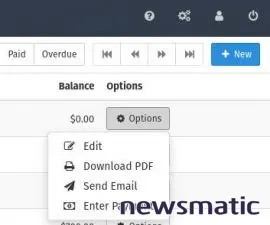
Esta acción abrirá una plantilla que podrás personalizar para el correo electrónico (Figura D).
Figura D
 Entendiendo los permisos de archivos y directorios en UNIX
Entendiendo los permisos de archivos y directorios en UNIXUna vez que hayas personalizado el correo electrónico a tu gusto, haz clic en Enviar y la factura se enviará a tu cliente. Ahora solo tienes que esperar para recibir el pago.
Disfruta de este nuevo (y más sencillo) flujo de trabajo con InvoicePlane. Si eres un freelancer ocupado o una pequeña empresa como yo, esta aplicación debería estar en tu radar. Configúrala para tener un mayor control sobre la administración de tus facturas.
Suscríbete a How To Make Tech Work en YouTube de Newsmatic para obtener los últimos consejos tecnológicos para profesionales de negocios de Jack Wallen.
 Cómo recuperar una contraseña de BIOS perdida: dos métodos efectivos
Cómo recuperar una contraseña de BIOS perdida: dos métodos efectivosEn Newsmatic nos especializamos en tecnología de vanguardia, contamos con los artículos mas novedosos sobre Centros de Datos, allí encontraras muchos artículos similares a Domina la facturación electrónica con Invoice Plane y envía facturas desde tu aplicación , tenemos lo ultimo en tecnología 2023.

Artículos Relacionados